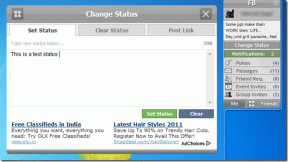Jak naprawić iPhone'a 11 ciągle się restartuje – TechCult
Różne / / July 29, 2023
Po premierze w 2019 roku iPhone 11 zyskał duże uznanie entuzjastów technologii za innowacyjne funkcje, doskonałą wydajność i niezrównane wrażenia użytkownika Apple. Jednak wyobraź sobie rozczarowanie, z jakim możesz się spotkać, gdy nie możesz doświadczyć niezwykłych funkcji, ponieważ urządzenie nie chce pozostać całkowicie włączone. Wielu użytkowników zgłosiło problem polegający na tym, że ich iPhone 11 uparcie uruchamia się ponownie, aw tym artykule powiemy Ci, dlaczego tak się dzieje i jak to naprawić.
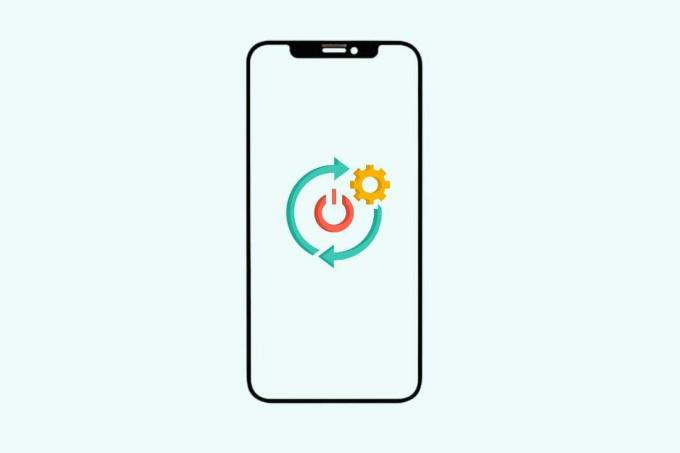
Spis treści
Jak naprawić iPhone'a 11 ciągle się restartuje
Często zdarza się, że nawet najbardziej zaawansowana technologia może czasami napotkać usterki. Rozumiemy jednak, że powtarzające się ponowne uruchamianie może zakłócać codzienne czynności. Zanim spróbujemy rozwiązać ten problem, przyjrzyjmy się, jakie mogą być możliwe przyczyny tego problemu.
Szybka odpowiedź
Aby rozwiązać ten problem, Zaktualizuj wszystkie aplikacje. Jeśli to nie pomoże, Zaktualizuj iOS.
1. otwarty Ustawienia i stuknij w Ogólny.
2. Wybierać Aktualizacja oprogramowania, śledzony przez Ściągnij i zainstaluj
3. Stuknij w zainstalować.
Dlaczego mój iPhone 11 sam się restartuje?
Oto kilka powodów, które mogą powodować wielokrotne uruchamianie urządzenia:
- Wyczerpana pamięć wewnętrzna lub pamięć RAM
- Uszkodzone dane lub system operacyjny
- Wewnętrzne uszkodzenie sprzętu
- Błędy lub złośliwe oprogramowanie
Metoda 1: podstawowe metody rozwiązywania problemów
Aby uzyskać wstępną pomoc, możesz zastosować poniższe metody i sprawdzić, czy rozwiązują one problem z urządzeniem.
Metoda 1A: Wymuś ponowne uruchomienie urządzenia
Jeśli urządzenie przestanie odpowiadać lub ciągle się restartuje podczas korzystania z urządzenia, sugerujemy wymuszenie ponownego uruchomienia. Postępuj zgodnie z naszym przewodnikiem na Jak wymusić ponowne uruchomienie iPhone'a X. Możesz wykonać te same kroki dla iPhone'a 11. Nie martw się, nie stracisz żadnych danych. Po uruchomieniu telefonu sprawdź, czy działa teraz stabilnie.
Metoda 1B: Wyjmij kartę SIM
Czasami wyjęcie karty SIM również pomaga rozwiązać problem. Wyjmij go z gniazda, uruchom urządzenie i używaj go przez jakiś czas. Jeśli urządzenie działa idealnie, można powiedzieć, że błąd został wykluczony za pomocą karty SIM. W takim przypadku skontaktuj się z operatorem sieci lub centrum serwisowym Apple.
Metoda 1C: Oczyść port ładowania
Kurz i zanieczyszczenia w porcie ładowania mogą spowodować, że telefon utknie w pętli restartu. Zdejmij etui, jeśli go używasz, i przyjrzyj się uważnie portowi ładowania na dole. Jeśli znajdziesz ślady rdzy, odbarwień, kłaczków lub zwykłego kurzu, wyłącz urządzenie i spróbuj je delikatnie wyczyścić. Teraz włącz go. Jeśli błąd będzie się powtarzał, wykonaj następną metodę.
Przeczytaj także: Jak wyczyścić port ładowania iPhone'a alkoholem
Metoda 1D: Włącz ładowanie
Jeśli występują jakiekolwiek problemy z baterią lub innymi problemami sprzętowymi z urządzeniem, może to spowodować ciągłe ponowne uruchamianie. Podłącz iPhone'a do ładowarki i włącz zasilanie. Jeśli urządzenie jest teraz stabilne i stale włączone, możesz założyć, że jest to jakaś wewnętrzna usterka.
Metoda 2: Zwolnij pamięć wewnętrzną
Niewystarczająca pamięć to najczęstszy powód awarii urządzenia i próby ponownego uruchomienia. Jeśli na Twoim iPhonie 11 brakuje miejsca, zalecamy usunięcie niektórych aplikacji i danych. Wykonaj czynności wymienione poniżej:
1. Uruchom Ustawienia na iPhonie.
2. Przewiń w dół i dotknij Ogólny, śledzony przez Pamięć iPhone'a.

Teraz możesz zobaczyć aplikacje i dane, które zajmują miejsce na urządzeniu. Odciąż lub Usuń aplikacje, których nie używasz, lub usuń niektóre pliki multimedialne, aby zoptymalizować przestrzeń dyskową.
3. Wybierz aplikacje które chcesz usunąć.
4. Stuknij w Odciąż aplikację aby usunąć go tymczasowo lub włączyć Usuń aplikację aby usunąć go na stałe.
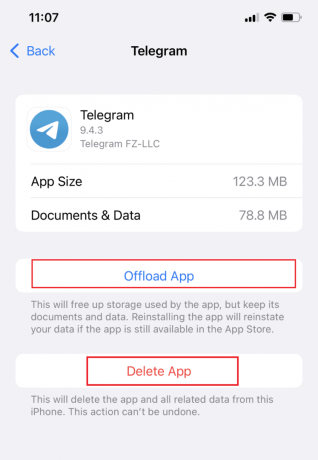
Metoda 3: Zaktualizuj wszystkie aplikacje
Jeśli na urządzeniu nie brakuje miejsca, pamiętaj o zaktualizowaniu wszystkich aplikacji. Nieaktualne aplikacje czasami powodują problemy z działaniem urządzenia. Wykonaj czynności wymienione poniżej:
1. Otworzyć Sklep z aplikacjami i dotknij swojego ikona profilu w prawym górnym rogu ekranu.
2. Pod DOSTĘPNE AKTUALIZACJE, zobacz, które aplikacje mają oczekujące aktualizacje.
3. Stuknij w AKTUALIZACJA obok nich lub dotknij Aktualizuj wszystko.
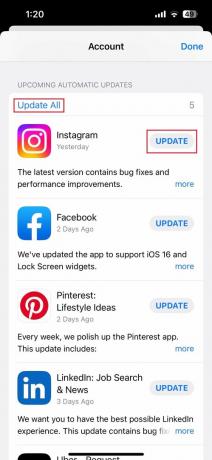
Przeczytaj także: Jak uaktualnić pamięć na iPhonie
Metoda 4: Zaktualizuj iOS
Kolejnym ważnym krokiem, którego nie należy przeoczyć, jest aktualizacja samego urządzenia. Przestarzały iOS jest podatny na błędy i usterki. Aktualizacja urządzenia może prawdopodobnie rozwiązać i naprawić takie problemy z ponownym uruchamianiem na iPhonie 11, jeśli błąd wynikał z takiego błędu.
1. otwarty Ustawienia na iPhonie i stuknij w Ogólny.
2. Teraz dotknij Aktualizacja oprogramowania, śledzony przez Ściągnij i zainstaluj.
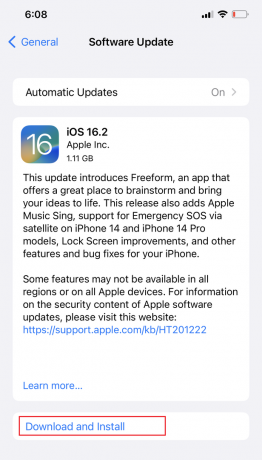
Notatka: Jeśli otrzymasz powiadomienie z prośbą o tymczasowe usunięcie aplikacji, aby umożliwić aktualizację systemu iOS, wybierz opcję Kontynuuj.
3. Stuknij w zainstalować opcję, jeśli chcesz od razu zaktualizować urządzenie. Po uruchomieniu urządzenia sprawdź, czy błąd został naprawiony.
Metoda 5: Sprawdź dzienniki błędów urządzenia i usuń wadliwe aplikacje
Jeśli pamiętasz, że błąd został wywołany po zainstalowaniu dowolnej aplikacji innej firmy na urządzeniu, istnieje możliwość wystąpienia błędów w aplikacji. W tym celu możemy sprawdzić dzienniki błędów i raporty o awariach w iPhone Analytics Data.
1. Początek Ustawienia i stuknij w Prywatność.
2. Stuknij w Analityka i ulepszenia.

3. Teraz dotknij Dane analityczne

Możesz teraz dekodować dane Analytics. i dowiedz się, że wszystkie statystyki wydajności i zgłoszone awarie to błędy z Twojego urządzenia. Jeśli znajdziesz aplikację, którą można podejrzewać, odinstaluj ją.
4. Stuknij i przytrzymaj ikona aplikacji na ekranie głównym.
5. Wybierać Usuń aplikację z menu i stuknij w Usuń aplikację potwierdzać.
Metoda 6: Zresetuj wszystkie ustawienia
Zresetowanie ustawień urządzenia może również pomóc naprawić błąd, przez który iPhone 11 ciągle się restartuje. Umożliwia powrót urządzenia do ustawień domyślnych.
1. Otworzyć Ustawienia aplikację i stuknij w Ogólny.
2. Wybierać Przenieś lub zresetuj iPhone'a.

3. Stuknij w Resetowanie, śledzony przez Zresetuj wszystkie ustawienia.
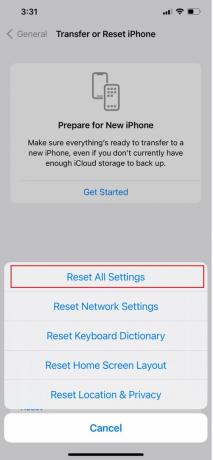
4. Stuknij w Zresetuj wszystkie ustawienia jeszcze raz, aby potwierdzić.
Jeśli błąd zostanie usunięty, możesz powoli wprowadzać nowe ustawienia urządzenia.
Przeczytaj także: Jak uzyskać WhatsApp Plus na iPhone'a
Metoda 7: Wykonaj przywracanie DFU
Tryb DFU lub Device Firmware Update może być używany na urządzeniu z systemem iOS, gdy występują na nim poważne problemy z oprogramowaniem. Ten tryb pomija standardowy proces rozruchu i umożliwia komunikację urządzenia z iTunes lub Finderem na komputerze w celu przywrócenia lub aktualizacji oprogramowania układowego.
Jeśli po prostu nie możesz korzystać z telefonu, jest to najlepszy sposób. Wykonaj czynności wymienione poniżej:
Notatka: Przed kontynuowaniem tej metody upewnij się, że utworzono kopię zapasową danych na urządzeniu.
1. Początek iTunes na komputerze. Upewnij się, że masz najnowszą wersję iTunes.
2. Podłącz iPhone'a do komputera za pomocą kabla Lightning lub USB i poczekaj, aż iTunes wykryje urządzenie.
3. Teraz naciśnij ściszanie i przycisk zasilania na iPhonie dla 5 sekund.
4. Opublikować Przycisk zasilania i poczekaj, aż telefon wejdzie w tryb DFU.
Notatka: Jeśli na iPhonie pojawi się czarny ekran, oznacza to, że urządzenie jest w trybie DFU. iTunes na PC powinien również powiadomić, że urządzenie zostało wykryte w trybie odzyskiwania.
5. w Streszczenie zakładkę, kliknij Przywróć iPhone'a.
6. Jeśli zostaniesz o to poproszony, kliknij Przywrócić potwierdzać.

Metoda 8: Skontaktuj się ze wsparciem Apple lub odwiedź centrum serwisowe
Niestety, jeśli żaden z powyższych sposobów nie powiódł się, ostatecznością jest wizyta w serwisie centrum serwisowe Apple lub skontaktuj się z zespołem pomocy za pośrednictwem Strona pomocy iPhone'a. Jeśli wystąpi jakakolwiek wewnętrzna awaria sprzętu lub problemy z oprogramowaniem urządzenia, mogą to naprawić.
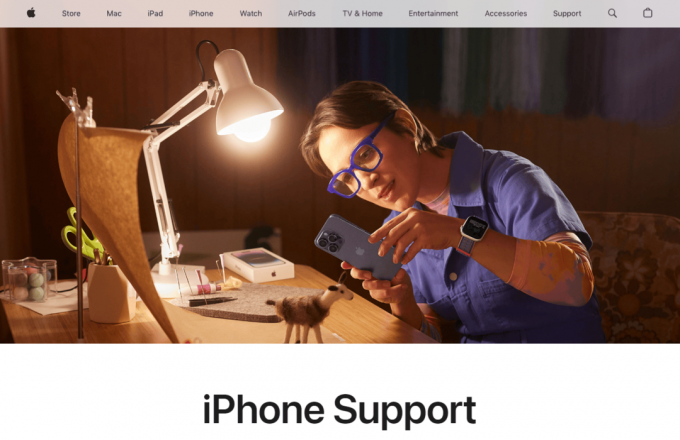
Zalecana: Jak włączyć 5G na iPhonie 11
Mamy nadzieję, że nasz przewodnik pomógł ci rozwiązać problem iPhone 11 ciągle się restartuje błąd. Jeśli masz dla nas jakieś pytania lub sugestie, daj nam znać w polu komentarzy poniżej. Aby znaleźć rozwiązania innych problemów związanych z technologią, pozostań w kontakcie z TechCult.
Henry jest doświadczonym pisarzem technicznym, którego pasją jest udostępnianie złożonych tematów technologicznych zwykłym czytelnikom. Dzięki ponad dziesięcioletniemu doświadczeniu w branży technologicznej Henry stał się zaufanym źródłem informacji dla swoich czytelników.